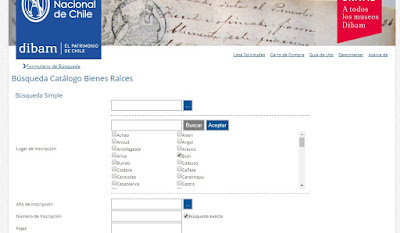Por Gonzalo A. Luengo O.
La siguiente es una guía paso a paso, actualizada a 27 de diciembre de 2020 (y se está actualizando de forma constante) para aprender de forma básica cómo obtener copias de registros originales de los de bienes raíces (Conservadores de Bienes Raíces) de todo Chile, de forma gratuita, para investigar diferentes materias que incluyen, por supuesto, la genealogía: acá se pueden encontrar testamentos, capellanías, registros de arriendos, hipotecas y mucho más. Los datos actuales de propiedades se deben preguntar en los conservadores de bienes raíces mismos en cada lugar: esta guía describe el resultado de un trabajo sin dudas enorme del Archivo Nacional de Chile para tener varios de estos archivos chilenos no solo digitalizados, sino que automatizados para su búsqueda (cada inscripción fue digitada desde los manuscritos para hacer búsquedas rápidas, fueron 'indexados', en palabras de FamilySearch). Espero lo disfruten y bienvenidos sean todas sus correcciones y aportes:
Video explicativo que en 55 segundos dice cómo funciona esta herramienta.
Esta guía describe pasos e implicancias. Cada imagen ilustra el proceso que es descrito justo debajo de cada una.
1. Ingresamos al sitio https://documentos.archivonacional.cl. Acá veremos tres opciones de búsqueda por los tres distintos tipos de documentos que podemos hallar: bienes raíces (que incluye una serie de inscripciones como testamentos, compraventas de propiedades, capellanías, hipotecas, etc.), comercio (que es donde encontraremos cosas como sociedad comerciales que pudieron constituir personas del pasado) y minas (donde hay inscripciones de minas encontradas o traspasadas, entre otras materias relacionadas). IMPORTANTE: Como pueden ver, hay una advertencia para revisar documentación disponible a través de este portal: es una guía de fondos de todo lo digitalizado e indexado/automatizado en este gran recurso. (Pueden ver este y otros documentos y recursos básicos de genealogía yendo a http://bit.ly/guiagenealogia). Esto permitirán que usted sepa exactamente qué años y lugares son los que incluye esta colección sobre la que se harán búsquedas.
Ingrese usando su Clave Única o llenando un formulario, en ambas opciones es obligatorio tener un R. U. N. Si usa la opción de Clave única, debe especificar su e-mail posteriormente en el formulario de búsqueda.
2. Hacemos clic, en este ejemplo, en Bienes Raíces en la pantalla anterior. Entonces se nos llevará a este formulario de búsqueda que es el que usaremos. En 'Lugar de inscripción' aparece en el campo de escritura, justo a la derecha, un botón con tres puntos, donde se puede escoger el lugar de la búsqueda. Lo mismo en el caso del año y el tipo de registro. En este ejemplo usaremos campos básicos que nos permitirán hacer una búsqueda amplia y útil.
Acá podemos ver el listado de lugares de manera parcial. Para elegir uno, activamos la casilla del lado izquierdo del lugar. Se puede elegir más de un lugar. Luego hacemos clic en 'Aceptar'. Si no queremos revisar lugar por lugar, podemos buscarlo escribiendo el nombre o parte de él y luego haciendo clic en 'Buscar'.
Empecemos este ejemplo con el lugar llamado Buin. Ahí pondré este nombre al azar: Juan Pérez. Al buscarlo, lo hago en el campo que dice 'Vendedor', que en realidad se refiere a 'Concurrente 1', es decir, la parte que inició cada proceso, que no solo es una compraventa sino una capellanía, un testamento, etc., tal como veíamos antes. En una versión anterior de este servicio, sí se ponía 'Concurrente 1' en las opciones. Acá hay algo importante: POR FAVOR RECUERDE, repetir los pasos desde este punto pero buscando en el campo que dice 'Comprador' (que es el 'concurrente 2' al trámite del que se hizo registro) y de esta manera buscaremos la totalidad que deseamos abarcar.
Como verán, ¡no hubo resultados! Por alguna razón, nunca he tenido mucho éxito al buscar nombres más apellidos, pero sí es posible revisando en detalle los manuales oficiales que pueden estar en el mismo sitio.
Por esa razón busco solo los apellidos, lo que puede ser menos específico. Pero atención: escribir el apellido primero y el nombre después, puede generar resultados, no como el caso recién descrito en las pantallas mostradas antes.
Importante: en la opción de búsqueda de Catálogo Comercio haga clic en + Búsqueda Avanzada para buscar por nombres. (Dato que agradezco a David Campanini Sáez).
Como verán, ahí están los resultados. Vean cada fila y llegarán a la última que muestra, donde apareció un Juan Pérez, que tomaremos de ejemplo. Por favor ponga atención al contenido de cada columna:
1. Lugar de la inscripción: indica el lugar donde se generó el documento.
2. Año de la inscripción.
3. Número de inscripción: es un número correlativo, es decir, del 1 al infinito que parte cada año así, con el 1. La primera inscripción de un año, regularmente es la número 1, luego la 2 y así sucesivamente. De esta manera las numeraciones menores corresponden a momentos del año más cercanos a su inicio. Esto no siempre es así, puede variar en algunos archivos.
4. Fojas: significa 'hojas'. Muchos libros están no numerados por página, sino por hoja -o foja, en estos términos-. Entonces cada hoja tiene número del 1 al infinito hasta que se acaba cada libro/volumen. Cuando se desea especificar que 'a la vuelta de la hoja' hay algo, se abrevia con 'v' después del número de la foja, lo que significa vuelta' (por ejemplo, '90 v' significa 'foja noventa vuelta').
5. Materias: En el campo de materias, se ve el tipo de inscripción de qué se trata. Frente a esto, hay que entender que, en general, el primer paso al tranzar propiedades (ya sea por herencias, testamentos, etc.) es ir a una notaría. En la notaría, como un ejemplo real, se pasa un testamento que queda ahí, en ese archivo. Luego el testamento se inscribe en el Conservador de Bienes Raíces y en el registro de propiedades, que es lo que estamos viendo aquí. En ese sentido, siguiendo con el ejemplo del testamento, el mismo puede tener, supongamos, veinte cláusulas y puede que solo diez cláusulas tengan que ver con propiedades u otras materias de bienes raíces. Es entonces solo eso lo que queda registrado en el Conservador de Bienes Raíces. Es por esta razón que debemos poner atención al nombre y fecha en que el notario recibió el asunto en particular, para así poder ver más de lo que encontraremos aquí. ¿Cómo ver este detalle? Yendo al Archivo Nacional: los detalles se pueden ver en esta entrada: http://genesdefamilia.blogspot.cl/2013/02/visita-los-archivos-nacionales-de-chile.html.
6. Vendedor: Bien, luego viene el nombre del vendedor, que como ya vimos, es en realidad el 'concurrente 1', luego el comprador ('concurrente 2').
7. Ubicación: La ubicación es indicada con abreviaturas que muestran el volumen y la colección de Conservador de Bienes Raíces en donde está el documento.
8. Acciones: lo más relevante.
En el símbolo de información, que es la letra i minúscula en medio de un círculo, se tiene acceso a una ficha que indica todo el detalle del documento.
La descarga: el ícono con una flecha hacia abajo y un papel con punta doblada detrás, sirve para que, al hacer clic en él, descarguemos de inmediato el documento original.
Adentrándonos y volviendo un poco más al formulario de búsqueda, podemos ocupar la búsqueda avanzada para hallar páginas específicas dentro de un volumen, como se ve ene le ejemplo: se elige el lugar, la foja y volumen, todo esto se debe escribir en los campos correspondientes.
Aquí se puede ver cómo se descarga. Elegimos el lugar dentro del computador donde guardarlo.
Y luego lo podemos abrir.
En general, el formato en que los documentos se entrega es TIFF. Este formato se puede abrir con varios lectores. Yo al menos uso el Visualizador de fotos de Windows. Por favor noten cómo el documento del ejemplo tiene dos páginas. En el centro y justo abajo de la primera página que se ve en esta imagen, verán que hay una indicación que se trata de la página 1 de 2. Para moverse entre páginas, uso los botones de flechas inmediatamente adyacentes a esta indicación, a la derecha. Esto permitirá la visión completa.
Si no puedes ver los archivos TIFF, puedes transformarlos a PDF en este convertidor gratuito en línea: http://tiff2pdf.com.
Todos estos pasos pueden servir para buscar en las secciones de comercio, sin embargo acá no hay nombres de personas, sino de sociedades. Muchas sociedades podían contener en su nombre los apellidos de ciertas familias y eso podría ayudar en nuestra búsqueda al halla la conformación de estas empresas con fines comerciales. Con las minas sí pueden verse nombres de personas.
A veces los documentos están siendo actualizados: esto garantiza que las imágenes que descargamos se encuentran en su versión vigente. ¿Qué significa esto? Sucede que hay personas que aún necesitan comprar o traspasar ciertas propiedades y eso requiere que se anote a los márgenes de las escrituras esos movimientos y eso debe fotografiarse o escanearse de nuevo.
Si desea contactarme para resolver dudas o aportar información, puede escribirme a gonzaloanet@yahoo.es.
If you have any doubt or want to send me more information, you can write me to gonzaloanet@yahoo.es.
Visite y ponga me gusta a la página de Facebook de este blog: http://www.facebook.com/genesdefamilia
Visit and like the Facebook page for this blog: http://www.facebook.com/genesdefamilia
Suscríbase por correo electrónico para recibir las últimas publicaciones:
Subscribe using your e-mail to get every new publication: